
Mieć wykres może to być bardzo wygodne w tych okolicznościach, które to uzasadniają, dlatego dzisiaj nauczymy Cię, jak wstawiać grafikę do komórki w Excelu – Minigraphs, wyjątkowej funkcji obecnej w pakiecie Office.
Grafika jest zasoby wizualne Dzięki której pokazujemy trendy i zmiany, aby były widoczne. Wykres przekształca liczby w tabelach na obraz, co jest szczególnie przydatne do łatwego wskazania, czy jeden trend jest wyższy, czy niższy od innego.
Wstawienie obrazu w programie Excel i wstawienie wykresów do próbek projektów, takich jak ankiety, zmiany gospodarcze lub populacyjne itp., Sprawia, że wszystko jest łatwiejsze do zrozumienia. Co więcej stosować wykresy w programie Excel Jest to bardzo proste i tutaj pokażemy Ci, jak to zrobić.
Jak wstawiać wykresy do komórki w programie Excel – wykresy przebiegu w czasie
Po utworzeniu tabeli z danymi możesz utworzyć wykres, który wizualnie pokaże ich odmiany. W tym celu skorzystamy z opcji Minigrafy dostarczone przez Excel. Pamiętaj jednak, że istnieje kilka typów tabel
Line Minigraphs
Minigrrafy liniowe są jednym z najprostszych typów wykresów, które istnieją i są skutecznie reprezentowane przez linię, w której różnice statystyczne są reprezentowane przez „wzloty i upadki„Na trendzie, wszystko pokazane pojedynczą linią.
W przypadku tego typu warto rozważyć wykonanie grafiki z automatyczną aktualizacją, co jest bardzo przydatne do reprezentacji w czasie rzeczywistym. Aby bez zbędnych ceregieli skorzystać z tej tabeli, wykonaj następujące kroki:
- W tabeli z danymi możemy ustalić wykres liniowy. W tym celu przejdź do Wstawić, znajdź opcję minigraphic i kliknij Linia.
- Po naciśnięciu przycisku Linia, konfiguracja pojawi się na ekranie. Kliknij ikonę po prawej stronie Zakres danych, teraz musisz zaznaczyć wszystkie pola danych. Następnie kliknij Akceptować.
- Na ekranie pojawi się wykres liniowy. Możesz także przeciągnąć wykres, powiększyć go, zmniejszyć i rozszerzyć na wszystkie dane w tabeli.
Możesz ulepszyć tabelę linii do pokaż z kropkami każdej z danych w tabeli, będzie to szczególnie przydatne dla łatwego rozpoznania. W ten sam sposób tworzenie dynamicznych tabel w Excelu z grafiką dodatkowo rozszerzy możliwości tabeli, z drugiej strony proces wskazany powyżej jest bardzo prosty, wykonaj następujące kroki:
- Wybierz wszystkie wcześniej utworzone wykresy i przejdź do Projekt.
- W Projekcie znajdziesz opcje: Punkt wysoki, punkt niski, punkty ujemne, pierwszy punkt, ostatni punkt itp. W ten sposób możesz pokazać wzloty, upadki i negatywy.
- Włącz preferowane opcje, z kolei możesz zmienić inne czynniki, takie jak grubość, kolor i inne konfigurowalne aspekty w tabeli.
Inne wykresy przebiegu w czasie
Jak wspomnieliśmy wcześniej, istnieją inne typy tabel, których możesz użyć. Niektóre z nich mogą być wygodniejsze w niektórych sytuacjach, wśród tych dodatkowych minigrafów są pliki wykresy kolumnowe.
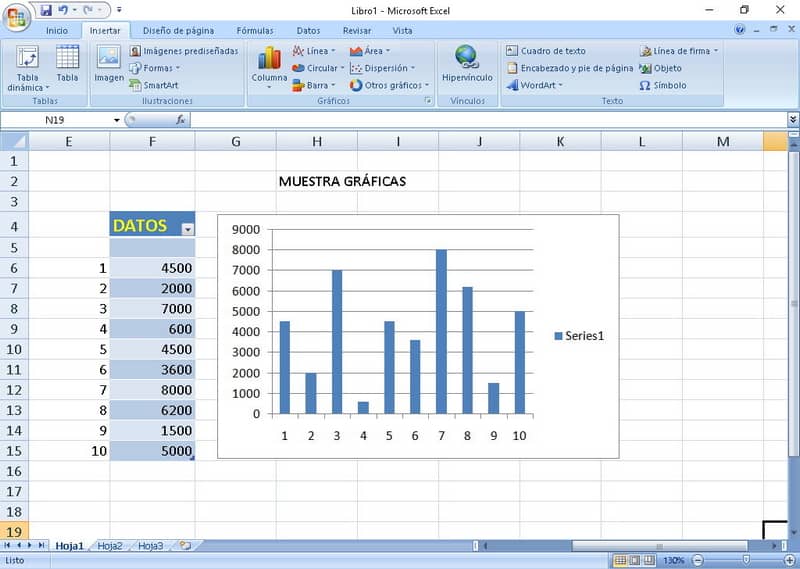
Wykres kolumnowy
Wykresy kolumnowe są prawdopodobnie najpopularniejszym typem wykresów, ponieważ bardzo dokładnie przedstawiają dane. Jest to bardzo odpowiedni wykres dla każdego rodzaju sytuacji. Możesz to włączyć w ten sposób:
- Iść do Wstawić. Znajdź sekcję Minigraphic i opcję Kolumna.
- Kliknij kolumnę, a następnie skonfiguruj swój wykres. Aby to zrobić, kliknij ikonę znajdującą się po prawej stronie Zakres danych i wybierz wszystkie tabele, w których znajdują się dane.
- Po poprzedniej procedurze wykres pojawi się w tabeli.
- Podobnie jak w przypadku pozostałych tabel, możesz skonfigurować go według własnych upodobań, zmieniając różne czynniki dostosowywania, które pozwalają nam korzystać Przewyższać.
Zwróć uwagę, że oprócz wykresów kolumnowych i mini wykresów możliwe jest umieszczanie wykresów kołowych w komórce programu Excel, które są często bardziej zalecane ze względów estetycznych.
Korzystając z tych narzędzi, poprawisz jakość swoich dokumentów Excel, przedstawiając graficznie ważne dane, co jest szczególnie przydatne pokaż zmiany i różnice w trendach.

